Photoshop 圖片放大不失真邊緣不會有鋸齒與模糊教學-保留細節2.0

介介做設計時遇到客戶只能提供解析度的 Logo,就會順手將圖片用 Illustrator 重新繪製一遍,讓印刷出來的品質不會出現邊緣鋸齒與模糊不清的問題,雖然要多花時間額外,但至少這是身為一個設計工作者的對品質的最低要求,客戶也能清楚知道別的美工做出來的圖片糊糊的,找你設計的作品就不會有這樣的問題,品質維持住了客戶就會常常來找你
現在 Adobe Photoshop 改版新增了一個功能,讓圖片放大後不會出現邊緣鋸齒或模糊的問題,省去重新繪製圖片的時間,對介介來說是一個非常實用的功能
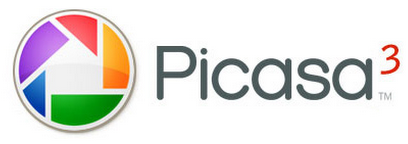
我們以 Google Picasa 的商標做示範
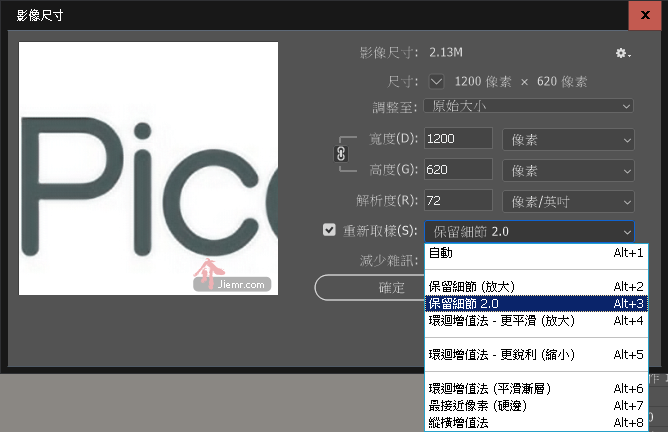
直接從影像尺寸放大圖片,這時候在「重新取樣」的下拉式選單中,選擇「保留細節2.0」
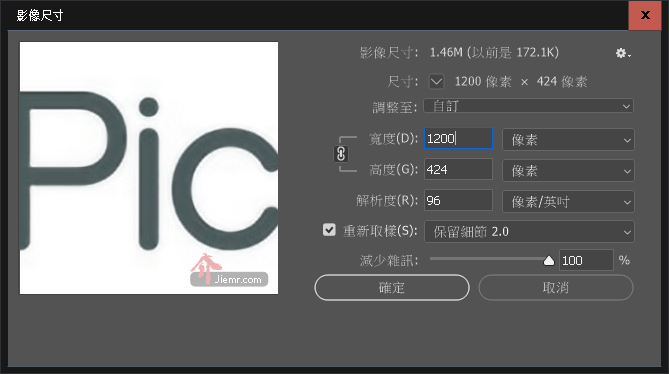
接著在「減少雜訊」的拉桿中,設定雜訊減弱的比例,數值越多雜訊越少

完成品,左邊是原本放大後的狀態,右邊是使用 Photoshop 保留細節 2.0 的效果,漸層填色的部分也不會有雜訊

文字放大後的效果也比傳統更清晰

試試其他圖片用保留細節 2.0 放大後,效果也好很多喔
這個功能對設計師來說非常有用,大家以後遇到需要放大的圖片時,可以試試這個工具喔
又到了介介發廢文的時間
介介:#小香瓜 這個數字怎麼說 (8)
香瓜:臉雞巴
介介:什麼?
香瓜:眼鏡 8
介介:….













